
Pozri tiež: Najlepšie programy obnovy dát
Obnoviť súbory pomocou obnovenia seaGate
Napriek tomu, že program je názov známeho výrobcu pevného disku, Seagate, to funguje skvele s akýmikoľvek inými médiami - či už ide o flash disk, externý alebo konvenčný pevný disk atď.
Takže, načítajte program. Skúšobná verzia pre systém Windows je k dispozícii tu http://drive.seagate.com/forms/srspcdownload (bohužiaľ, už nie je k dispozícii. Zdá sa, že Samsung odstránil program z oficiálnej stránky, ale možno nájsť na zdrojoch tretích strán ). A nainštalujte ho. Teraz môžete ísť priamo na obnovenie súborov.
Robíme obnovenie súborov Seagate - po niekoľkých upozorneniach týkajúcich sa napríklad skutočnosti, že nemôžete obnoviť súbory na rovnaké zariadenie, z ktorého ich obnovíme (napríklad, ak sa údaje obnovia z jednotky Flash, potom musia byť obnovené Na pevný disk alebo inú flash disk), uvidíme hlavné okno programu so zoznamom pripojených médií.
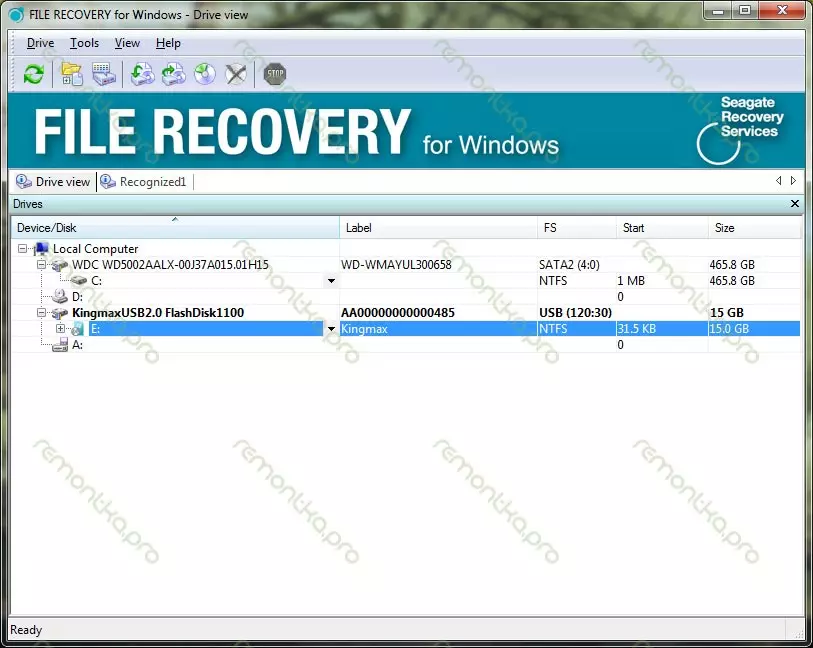
Obnovenie súborov - hlavné okno
Budem pracovať s mojím pohonom Kingmax Flash. Nestratil som na to nič, ale nejako, v priebehu práce, niečo z nej odstránené, takže aspoň niektoré zvyšky starých súborov by mali nájsť program. V prípade, že napríklad všetky fotografie a dokumenty boli odstránené z externého pevného disku, a potom na ňom nič nebolo zaznamenané, proces je výrazne zjednodušený a pravdepodobnosť úspešného výsledku podniku je veľmi veľký.

Vyhľadajte odstránené súbory
Stlačte pravé tlačidlo k disku (alebo časti disku) a vyberte Skenovanie. V okne, ktoré sa zobrazí, môžete niečo zmeniť, ale okamžite stlačte skenovanie znova. Zmením položku s výberom súborových systémov - zanechám len NTFS, pretože Môj flash disk nikdy nemal systém súborov tuku, čím si myslím, že budem urýchliť hľadanie stratených súborov. Očakávame, kedy bude celý disk alebo disk naskenovaný na vymazanie a stratené súbory. Pre veľké objemové disky to môže trvať dlhú dobu (niekoľko hodín).
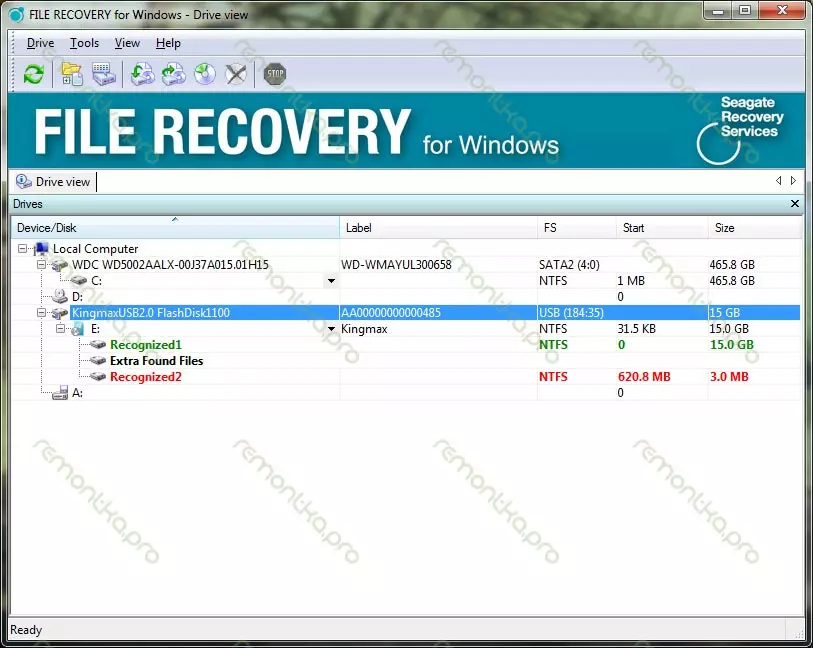
Vyhľadajte vyplnené odstránené súbory
V dôsledku toho uvidíme niekoľko častí uznaného. S najväčšou pravdepodobnosťou, aby sme obnovili naše fotografie alebo niečo iné, potrebujeme len jednu z nich, na číslo jedna. Otvoríme ho a prejdite do koreňovej časti. Uvidíme odstránené priečinky a súbory, ktoré sa podarilo zistiť program. Navigácia je jednoduchá a ak ste použili program Windows Explorer, potom sa tu vyrovnajte. Priečinky, ktoré nie sú označené žiadnou ikonou - nie sú odstránené, ale v súčasnosti sú prítomné na disku alebo disku. V mojej vlastnej som našiel nejaké fotografie, ktoré sa hodili na flash, keď som opravil počítač k klientovi. Zvýrazňujeme súbory, ktoré je potrebné obnoviť kliknutím pravým kliknutím myši, stlačte tlačidlo Obnoviť, vyberte cestu, kde je potrebné obnoviť (nie na rovnakom médiu, od miesta, kde sa vyrábate), čakáme na proces, kedy Proces je dokončený a ideme na zobrazenie, čo bolo obnovené.
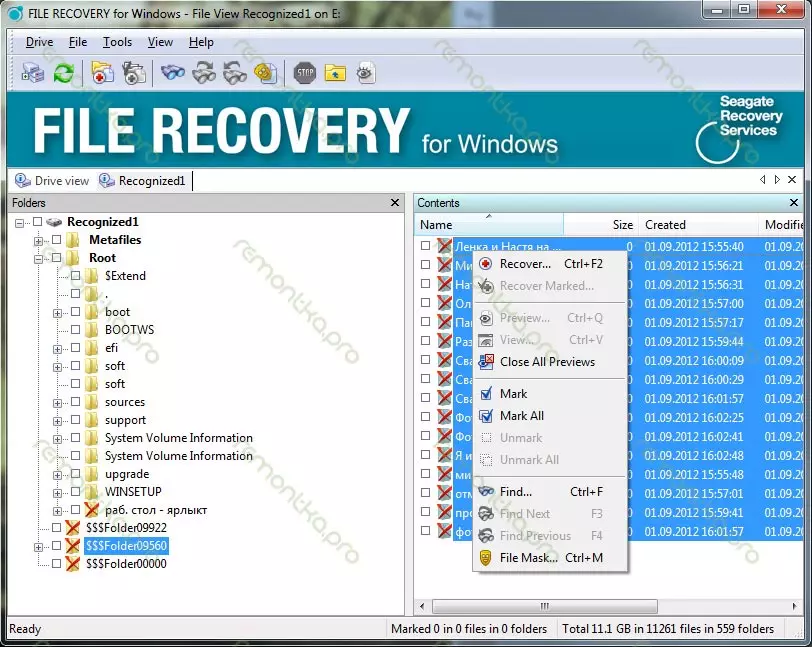
Vyberte súbory, ktoré chcete obnoviť
Treba poznamenať, že nie všetky obnovované súbory sa môžu otvoriť - môžu byť poškodené, ale ak nie sú žiadne iné pokusy vrátiť súbory do zariadenia, ale nič nové nie je napísané, úspech je veľmi pravdepodobný.
